Självstudie: Microsoft Entra-integrering med enkel inloggning (SSO) med Resource Central – SAML SSO för Mötesrum Booking System
I den här självstudien lär du dig att integrera Resource Central – SAML SSO for Mötesrum Booking System med Microsoft Entra ID. När du integrerar Resource Central – SAML SSO for Mötesrum Booking System med Microsoft Entra ID kan du:
- Kontroll i Microsoft Entra-ID som har åtkomst till Resource Central – SAML SSO för Mötesrum Booking System.
- Gör så att dina användare automatiskt loggas in på Resource Central – SAML SSO för Mötesrum Booking System med sina Microsoft Entra-konton.
- Hantera dina konton på en central plats.
Förutsättningar
För att komma igång behöver du följande:
- En Microsoft Entra-prenumeration. Om du inte har en prenumeration kan du få ett kostnadsfritt konto.
- Resource Central – SAML SSO for Mötesrum Booking System single sign-on (SSO) aktiverad prenumeration.
Beskrivning av scenario
I den här självstudien konfigurerar och testar du Microsoft Entra SSO i en testmiljö.
Resource Central – SAML SSO for Mötesrum Booking System stöder SP-initierad enkel inloggning
Resource Central – SAML SSO för Mötesrum Booking System stöder just-in-time-användaretablering
Lägg till Resource Central – SAML SSO för Mötesrum Booking System från galleriet
För att konfigurera integreringen av Resource Central – SAML SSO för Mötesrum Booking System i Microsoft Entra ID måste du lägga till Resource Central – SAML SSO för Mötesrum Booking System från galleriet till din lista över hanterade SaaS-appar.
- Logga in på administrationscentret för Microsoft Entra som minst molnprogramadministratör.
- Bläddra till Identity>Applications Enterprise-program>>Nytt program.
- I avsnittet Lägg till från galleriet går du till sökrutan och anger Resource Central – SAML SSO för Mötesrum Booking System.
- Välj Resource Central – SAML SSO for Mötesrum Booking System från resultatpanelen och lägg sedan till appen. Vänta några sekunder medan appen läggs till i din klientorganisation.
Du kan också använda guiden Konfiguration av företagsappar. I den här guiden kan du lägga till ett program i din klientorganisation, lägga till användare/grupper i appen, tilldela roller samt gå igenom SSO-konfigurationen. Läs mer om Microsoft 365-guider.
Konfigurera och testa Microsoft Entra SSO for Resource Central – SAML SSO for Mötesrum Booking System
Konfigurera och testa Microsoft Entra SSO med Resource Central – SAML SSO for Mötesrum Booking System med hjälp av en testanvändare med namnet B.Simon. För att enkel inloggning ska fungera måste du upprätta en länkrelation mellan en Microsoft Entra-användare och den relaterade användaren i Resource Central – SAML SSO för Mötesrum Booking System.
Utför följande steg för att konfigurera och testa Microsoft Entra SSO med Resource Central – SAML SSO för Mötesrum Booking System:
- Konfigurera Microsoft Entra SSO – så att användarna kan använda den här funktionen.
- Skapa en Microsoft Entra-testanvändare – för att testa enkel inloggning med Microsoft Entra med B.Simon.
- Tilldela Microsoft Entra-testanvändaren – för att göra det möjligt för B.Simon att använda enkel inloggning med Microsoft Entra.
- Skapa Resource Central SAML SSO för Mötesrum Booking System-testanvändare – för att ha en motsvarighet till B.Simon i Resource Central – SAML SSO för Mötesrum Booking System som är länkad till Microsoft Entra-representationen av användaren.
- Konfigurera Resource Central SAML SSO för Mötesrum Booking System SSO – för att konfigurera inställningarna för enkel inloggning på programsidan.
- Testa enkel inloggning – för att kontrollera om konfigurationen fungerar.
Konfigurera enkel inloggning med Microsoft Entra
Följ de här stegen för att aktivera Enkel inloggning i Microsoft Entra.
Logga in på administrationscentret för Microsoft Entra som minst molnprogramadministratör.
Bläddra till Identity>Applications Enterprise-program>>Resource Central – SAML SSO för enkel inloggning med Mötesrum Booking System.>
På sidan Välj en enkel inloggningsmetod väljer du SAML.
På sidan Konfigurera enkel inloggning med SAML klickar du på ikonen redigera/penna för Grundläggande SAML-konfiguration för att redigera inställningarna.

I Grundläggande SAML-konfiguration anger du värdena för följande fält:
I textrutan Inloggnings-URL anger du en URL enligt följande mönster:
https://<DOMAIN_NAME>/ResourceCentralI textrutan Identifierare (entitets-ID) anger du en URL enligt följande mönster:
https://<DOMAIN_NAME>/ResourceCentralSkriv en URL med följande mönster i textrutan Svars-URL:
https://<DOMAIN_NAME>/ResourceCentral/ExAuth/Saml2Authentication/Acs
Kommentar
Dessa värden är inte literalvärden. Uppdatera dessa värden med de faktiska värdena för inloggnings-URL, identifierare och svars-URL. Kontakta Resource Central – SAML SSO för supportteamet för Mötesrum Booking System Client för att hämta dessa värden. Du kan också referera till de mönster som visas i avsnittet Grundläggande SAML-konfiguration .
På sidan Konfigurera enkel inloggning med SAML går du till SAML-signeringscertifikat och letar reda på Certifikat (Base64) och väljer Ladda ned för att ladda ned certifikatet och spara det på datorn.

I Konfigurera Resource Central – SAML SSO for Mötesrum Booking System kopierar du lämpliga URL:er baserat på dina behov.

Skapa en Microsoft Entra-testanvändare
I det här avsnittet skapar du en testanvändare med namnet B.Simon.
- Logga in på administrationscentret för Microsoft Entra som minst användaradministratör.
- Bläddra till Identitetsanvändare>>Alla användare.
- Välj Ny användare>Skapa ny användare överst på skärmen.
- Följ dessa steg i användaregenskaperna :
- I fältet Visningsnamn anger du
B.Simon. - I fältet Användarens huvudnamn anger du username@companydomain.extension. Till exempel
B.Simon@contoso.com. - Markera kryssrutan Visa lösenord och skriv sedan ned det värde som visas i rutan Lösenord.
- Välj Granska + skapa.
- I fältet Visningsnamn anger du
- Välj Skapa.
Tilldela Microsoft Entra-testanvändaren
I det här avsnittet gör du det möjligt för B.Simon att använda enkel inloggning genom att ge åtkomst till Resource Central – SAML SSO för Mötesrum Booking System.
- Logga in på administrationscentret för Microsoft Entra som minst molnprogramadministratör.
- Bläddra till Identity>Applications Enterprise-program>>Resource Central – SAML SSO for Mötesrum Booking System.
- På appens översiktssida hittar du avsnittet Hantera och väljer Användare och grupper.
- Välj Lägg till användare och välj sedan Användare och grupper i fönstret Lägg till tilldelning .
- I fönstret Användare och grupper väljer du B.Simon i listan Användare och klickar sedan på knappen Välj längst ned på skärmen.
- Om du förväntar dig att en roll ska tilldelas till användarna kan du välja den i Välj en roll. Om ingen roll har konfigurerats för den här appen visas standardåtkomstrollen markerad.
- I fönstret Lägg till tilldelning klickar du på knappen Tilldela .
Skapa Resource Central SAML SSO för Mötesrum Booking System-testanvändare
I det här avsnittet skapas en användare med namnet B.Simon i Resource Central – SAML SSO for Mötesrum Booking System.
I Resource Central – SAML SSO for Mötesrum Booking System väljer du Säkerhetspersoner>>Ny.
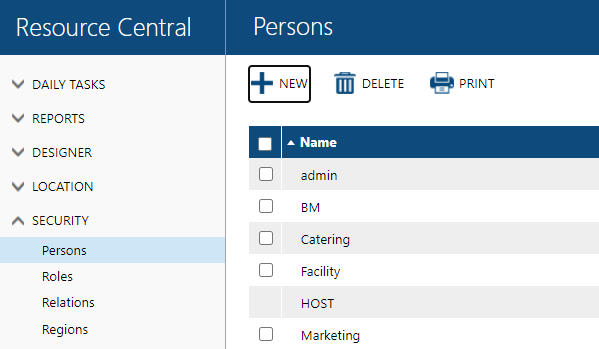
I Personinformation för Visningsnamn anger du användaren B.Simon. För SMTP-adress anger du användarens Microsoft Entra-användarnamn. Till exempel
B.Simon@contoso.com.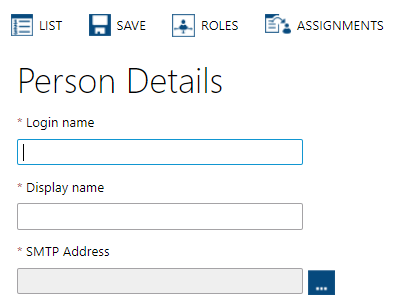
Konfigurera Enkel inloggning med Resource Central SAML för enkel inloggning med Mötesrum Booking System
I det här avsnittet konfigurerar du enkel inloggning i Resource Central System Administrator.
I Resource Central – SAML SSO for Mötesrum Booking System Administrator (Resurscentral – SAML SSO för Mötesrum Systemadministratör för bokningssystem) väljer du Extern autentisering.
För Aktivera konfiguration väljer du Ja.
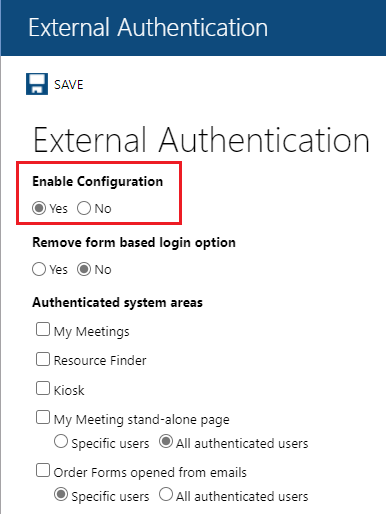
I Autentiseringsprotokoll väljer du SAML2.
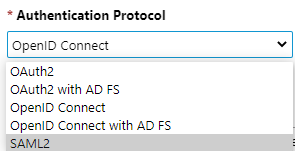
Under SAML2-konfiguration anger du värdena för följande fält:
För Identifierare (entitets-ID), inloggnings-URL, utloggnings-URL och Microsoft Entra-identifierare anger du relevanta URL:er:
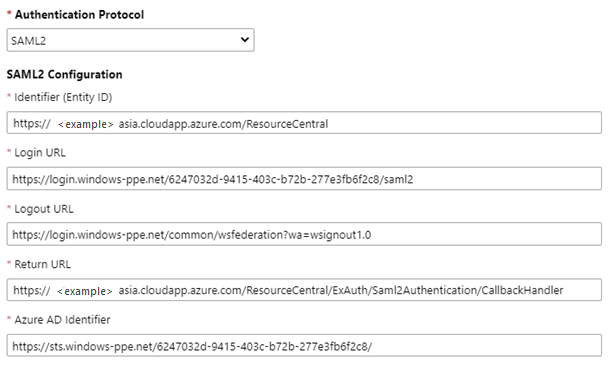
Kopiera URL:erna från fönstret Konfigurera Resource Central – SAML SSO för Mötesrum Booking System:
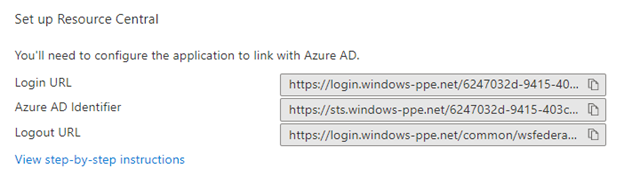
För Retur-URL anger du
https://<DOMAIN_NAME>/ResourceCentral/ExAuth/Saml2Authentication/CallbackHandler.
För Certifikat laddar du upp certifikatet och anger ditt lösenord.
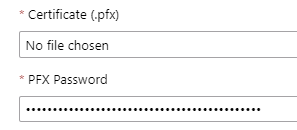
Välj Spara.
Gå tillbaka till Azure-portalen. Ladda upp certifikatet i SAML-signeringscertifikatet och ange ditt lösenord.
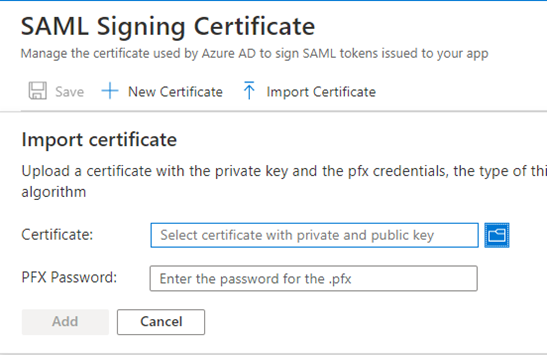 .
.Markera Lägga till.
Testa enkel inloggning
I det här avsnittet testar du konfigurationen av enkel inloggning med Microsoft Entra. Om du vill testa enkel inloggning har du tre alternativ:
I Azure-portalen väljer du Testa det här programmet. Länken omdirigeras till inloggnings-URL:en för Resource Central – SAML SSO för Mötesrum Booking System, där du kan initiera inloggningen.
Gå till Resource Central – SAML SSO for Mötesrum Booking System sign-on URL direkt och initiera inloggning.
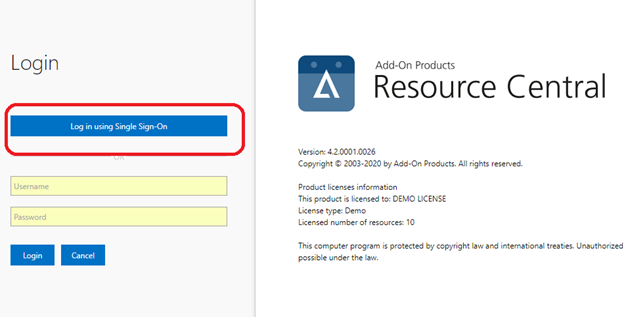
Använd Mina appar-portalen från Microsoft. I Mina appar-portalen väljer du panelen Resource Central – SAML SSO for Mötesrum Booking System för att omdirigera till Resource Central – SAML SSO for Mötesrum Booking System sign-on URL( Resource Central – SAML SSO for Mötesrum Booking System sign-on URL). Mer information finns i Logga in och starta appar från Mina appar portalen.
Nästa steg
När du har konfigurerat Resource Central – SAML SSO for Mötesrum Booking System för enkel inloggning med Microsoft Entra ID kan du tillämpa sessionskontroll, vilket skyddar exfiltrering och infiltration av organisationens känsliga data i realtid. Sessionskontrollen utökas från villkorlig åtkomst. Lär dig hur du framtvingar sessionskontroll med Microsoft Defender för molnet Apps.